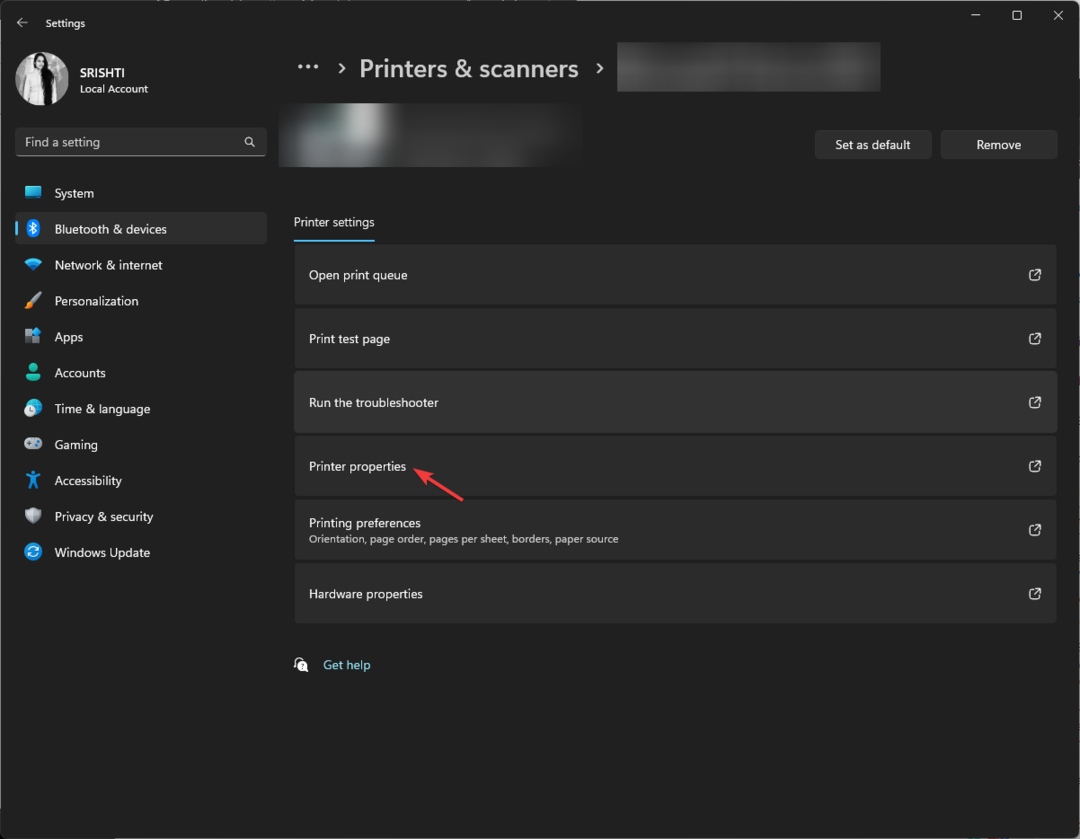Si l'imprimante Canon ne s'éteint pas, ces solutions rapides vous aideront
- Si l'imprimante Canon ne s'éteint pas, son redémarrage constitue un moyen rapide de résoudre de nombreux problèmes, dont celui-ci.
- Votre file d'attente d'impression peut également entraîner ce problème, alors assurez-vous de la vider correctement.
- Parfois, une réinitialisation de l’imprimante est nécessaire pour résoudre définitivement ce type de problèmes.

La machine à imprimer est devenue un élément nécessaire de nos maisons et bureaux à l’ère technologique contemporaine. Il existe de nombreuses marques d’imprimantes, Canon étant la plus connue. Cependant, le problème avec l'imprimante Canon qui ne s'éteint pas est courant.
De nombreuses fonctionnalités de pointe sont disponibles sur les imprimantes Canon, ainsi que des vitesses d'impression, de copie et de numérisation rapides.
Cependant, il est également vrai que les imprimantes, comme tous les autres appareils, rencontrent parfois des problèmes technologiques, comme une imprimante Canon qui ne s'éteint pas.
Ce n'est pas le seul problème d'imprimante, et parfois Windows ne parvient pas à se connecter à l'imprimante, mais nous en avons parlé dans un guide séparé.
La solution idéale à ce moment-là pour résoudre vos problèmes d’imprimante est de travailler avec des gourous de l’informatique compétents.
De plus, vous pouvez lire notre article de blog car nous avons expliqué comment résoudre le problème de votre imprimante Canon qui ne s'éteint pas, ses causes, ainsi que certaines des erreurs courantes de l'imprimante Canon.
Comment testons-nous, évaluons-nous et évaluons-nous ?
Nous avons travaillé ces 6 derniers mois sur la création d'un nouveau système d'évaluation sur la façon dont nous produisons du contenu. Grâce à lui, nous avons ensuite refait la plupart de nos articles pour apporter une véritable expertise pratique sur les guides que nous avons réalisés.
Pour plus de détails, vous pouvez lire comment nous testons, examinons et évaluons WindowsReport.
Pourquoi l'imprimante Canon ne s'éteint-elle pas ?
Il existe plusieurs raisons pour lesquelles votre imprimante Canon ne s'éteint pas. Messages d'erreur, tels que Erreur d'imprimante 5B00 cela peut être mis en évidence par des lumières clignotantes qui pourraient être une raison pour laquelle votre imprimante Canon refuse de s'éteindre.
Des problèmes de chauffage de l’unité de fusion peuvent également être à blâmer. Un élément chauffant grillé ou un problème avec les circuits de détection de température peuvent en être la cause.
Par mesure de sécurité contre une surchauffe potentielle et un risque d'incendie, les machines Canon verrouillent généralement l'appareil et il ne peut pas être éteint. Vous pouvez résoudre ce problème en suivant les correctifs ci-dessous ;
Comment réparer l'imprimante Canon si elle ne s'éteint pas?
1. Effacer toutes les commandes d'impression
- Cliquez sur les fenêtres Commencer bouton et tapez Imprimantes et scanners.

- Sélectionnez l’imprimante souhaitée – Imprimante Canon pour l'agrandir.
- Cliquer sur File d'attente ouverte.
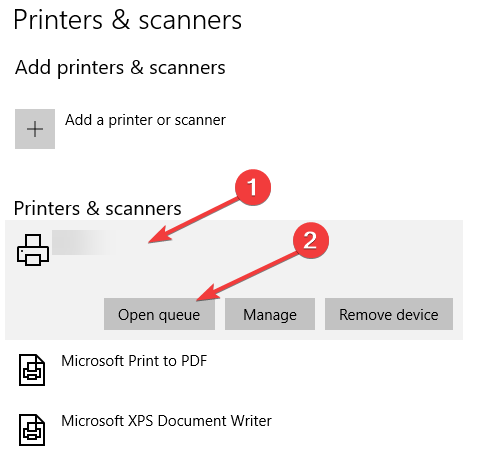
- Cliquez avec le bouton droit sur les travaux d'impression souhaités dans la file d'attente pour les annuler.
2. Appuyez longuement sur le bouton d'arrêt
- Appuyez et maintenez le Arrêt bouton pendant 5 à 7 secondes.

- Attendez et voyez si le problème est résolu.
- Après cela, votre imprimante sera réinitialisée par défaut.
3. Retirez les cartouches d'encre
- Ouvrez le capot de votre imprimante.
- Appuyez sur l'avant de la cartouche vide jusqu'à ce qu'elle s'enclenche, puis tirez-la vers vous. Ne tirez pas avant d’entendre le clic, car vous ne devriez pas avoir besoin de forcer.
- Retirez le ruban de protection recouvrant la buse d'impression afin de voir votre nouvelle cartouche.
- Insérez-le avec l'arrière selon un angle modeste vers le haut et soulevez un peu l'avant, vous devriez entendre un léger clic pour signifier qu'il est dedans. Fermez l'imprimante.
- Vérifiez si votre problème a été résolu.
4. Débranchez votre imprimante de la source d'alimentation
- Débranchez le cordon d'alimentation de l'imprimante de la prise murale et de l'arrière de l'imprimante et laissez-le rester dans cet état pendant environ 10 minutes.
- Rebranchez le cordon d'alimentation de l'imprimante à l'arrière une fois le temps estimé écoulé, puis branchez-le directement sur une prise murale séparée.
- Activez l'imprimante via votre ordinateur.
5. Désactivez les paramètres DRX
- appuie sur le Menu Bouton dans votre imprimante.
- Aller à Installation puis à Réglages de l'appareil.

- Choisir Paramètres lan alors Autres réglages.

- Descendez à Paramètre DRX du réseau local filaire ou Paramètre DRX du réseau local sans fil si vous utilisez le Wi-Fi, puis sélectionnez D'ACCORD. Ensuite, choisissez Désactiver.

- Sélectionner Copie après que la machine a vérifié que les paramètres ont été modifiés.
- L'imprimante Canon ne demande pas de mot de passe Wi-Fi: 3 façons d'y remédier
- Le scanner Canon MX310 ne fonctionne pas? 5 façons de résoudre ce problème
- Comment télécharger le pilote Canon Mg2540s pour Windows 11
- Échec de l'initialisation du routeur: comment résoudre ce problème avec Altice One
- Correctif: ITVX ne fonctionne pas sur Firestick – 5 solutions testées
Quelles sont les erreurs les plus courantes avec les imprimantes Canon ?
Lors de l'utilisation de votre imprimante Canon, un certain nombre de problèmes peuvent occasionnellement survenir. Nous avons ainsi rassemblé des informations et des correctifs pour les codes d'erreur qui s'appliquent à votre équipement Canon.
Votre machine vous demande de remplacer les cartouches vides par un code d'erreur U162. Cet avis peut apparaître lorsque alignement des cartouches d'impression. Vous pouvez résoudre le problème en localisant le bouton STOP/RESET/RESUME de votre imprimante Canon, en l'appuyant et en le maintenant enfoncé pendant 10 secondes.
Cela indique à l'imprimante que vous avez connaissance du message mais que vous souhaitez quand même imprimer. Vous pouvez imprimer de la manière habituelle.
E13 indique que vos cartouches d'encre manquent peut-être d'encre. Avec certains consommables compatibles avec votre système, remplacez les cartouches d'encre vides.
E16 indique que vos cartouches d'encre sont vides. Fermez le couvercle de sortie papier et remplacez vos cartouches d'encre vides.
Une vérification rapide des codes des cartouches et une nouvelle installation devraient résoudre le problème, car le code d'erreur 1487 indique généralement des cartouches d'encre mal insérées.
Appelez le numéro d'assistance téléphonique toujours ouvert de Canon si vous avez besoin d'une assistance supplémentaire concernant vos problèmes d'imprimante sans perdre votre temps précieux.
Un membre de leur personnel compétent vous contactera immédiatement par téléphone et vous conseillera sur la façon de résoudre votre problème. Nous espérons sincèrement que ces informations vous ont été très utiles.
L'imprimante Canon qui ne s'éteint pas est un problème inhabituel, mais nous espérons que vous avez réussi à le résoudre en utilisant les solutions de ce guide.
Des problèmes avec les imprimantes Canon peuvent survenir, et si vous rencontrez des problèmes supplémentaires, notre Windows 11 ne détecte pas l'imprimante Canon le guide est un excellent point de départ.
Avez-vous réussi à résoudre ce problème avec nos solutions? Faites-nous savoir dans la section commentaires ci-dessous!